Macな話
<My Macintosh story>
2003年4月「Power Mac G3 in ATX case」編
きっかけは、フジテレビ!・・じゃなくで会社でした。
会社で使っていたPower Mac G3 B&W300Mhzが4年を経過したので償却も終わり、社員販売をする事になったのです。それまで使っていたマシンにやや能力不足を感じたこともあり、何しろ2万円という格安プライスなので「あってもいいや」と軽い気持ちでとりあえず応募!したものの結果はくじ引きに敗れてB&Wは他人の手に・・。いざ手に入らないとなると無性に欲しくなるのが人の常、しかたなくネットオークションで同じものを競り落としました。
実は、B&Wを手に入れようという気になったのは雑誌でスペックを調べているうちに電源がウィンドウズマシンのATX電源とほぼ同じであることと、何かのサイトでマザーボードはMicroATXと同じと書いてあったのを目にした瞬間、「B&Wのケース(通称ポリタンク)はデスクには大きすぎるが中身だけを別のケースに入れればコンパクトなマックが出来る!」と思いついたのがそもそもの始まりなのです。
デスクトップのコンパクトなマック、しかもCD-Rドライブは2つで全面パネルにUSBやFireWire端子が出ているもの・・夢は広がり早速ケース探しです。直ぐにネットで探し、希望のBELLのケースがオークションに出品されているのを見つけて応札するも価格が高くなりすぎたので断念、あきらめて秋葉のパーツショップをあちこち探し歩くことにしました。
そうこうするうちに気がついたのが、B&Wのマザーボード、通称YosemiteはMicroATXではなくATXサイズだということです。
確かにケースによってはMicroATX用でもマザーボード自体は納まらないことはないのですが、ポート類の出口の幅と向きが違うのでどうやっても使えないのです。結果的にはオークションで頑張らなくて正解でした。
従って対象はATXケースで300W位の電源が付いていて、5インチベイが2〜3つ、そして何よりデザインが良くてコンパクトなことです。ところがこの手のケースは大型のタワータイプが多く5ベイなんてのはざら、特に奥行きが短いものはなかなかありません。
ようやくこれらの条件を満たすものが「フリージア」で売っているG215-CBというケースでした。色が3種類、ブルーとシルバーとグレーがありましたが、多少B&Wのイメージを残したかったのでブルーに決定しました。300Wの電源が付いて価格は¥4,480でした。
(写真左=外観と右=内部)


さて、ケースを持ち帰って電源をテスト。電圧は念のためテスターでチェック、もちろん正常ですが、唯一Macでは18番ピンの-5Vを使用せず基板ではアースとなっているのであらかじめこの配線をカットしておく必要があります。
この辺については今井隆著「Macintosh改造道2001」に詳しく解説されていますし、氏のホームページなどにも紹介されています。
http://www.bekkoame.ne.jp/~t-imai/mainj2.html
http://www.netpro.ne.jp/~zap2/macintosh1/atxps.html
次に、この電源にはクーリングファンが2個付いていてこれがかなりの音を出すのです。そこでまず電源のカバーを外して2個のファンを直列にしてみました。12Vだったのが6V駆動になって音はかなり小さくなったもののもう一息、そこで又並列にして5Vで駆動してみたところ音も小さく、かつ必要な風量は得られる状態になりました。
次はマザーボードの取り付けです。ケースにはATX基板用に固定穴が用意されていますが、もちろんYosemiteには合いません。結局2箇所を流用し、あとはボードに合わせてドリルで穴を開けボスをねじ込んで6箇所でボードを固定しました。
(写真下 赤丸印)。


PCIスロットには、オリジナルのビデオカードとATA66のカード、これはマザーボードがかの悪名高きKAG1仕様なため今まで使っていた30GBの7200回転流体軸受けのHDDを接続しても認識しないため、それにSCSIカードとUSB&FireWireカードが入っており4つのスロットは全てふさがっています。
ドライブは、B&Wの純正CD-RとTEACのSCSI CD-RWドライブ、それにZipの内蔵ドライブを組み込みました。
フロッピードライブは無いのですが、このベゼル部分は脱着式ではなく全面パネルと一体になっているためやむを得ず穴が空いたままになっています。たぶん使わないとは思いますがもしかしたら将来USBのフロッピードライブを組み込むことになるかもしれません。
後部のポートも同じ位置にありませんので、ケースに付いていた鉄の板をそっくり取り外して窓を開け、Macにあわせたプラスチックで蓋をします。(写真上右)
 B&Wでは内部にファンがあってボード全体を冷却していますが、このケースでは電源からしか排気されませんし、そのファンも回転を落としてあるので冷却について不安が残ります。そこでCPUの放熱フィンに小型のファンを1基取り付け、さらに8cmの超静粛ファンを後部パネルに付けて外気を導入し、上に上がってCPUや基板を冷却して電源から抜けるようなフローを作りました。
B&Wでは内部にファンがあってボード全体を冷却していますが、このケースでは電源からしか排気されませんし、そのファンも回転を落としてあるので冷却について不安が残ります。そこでCPUの放熱フィンに小型のファンを1基取り付け、さらに8cmの超静粛ファンを後部パネルに付けて外気を導入し、上に上がってCPUや基板を冷却して電源から抜けるようなフローを作りました。
そのためGuage Proで見たCPUの温度は34-38度に落ち着いています。
全面パネルにあるUSB端子2基ですが、ここにはPCIスロットのUSBカードからハブを経由して分岐しています。また、このハブには5Vの電源を供給しています。
(写真右、フラットケーブルの下の銀色の箱がハブ)
 前面パネルの丸い青いボタンは電源スイッチ、その下の小さな丸いボタンがリセットスイッチです。
前面パネルの丸い青いボタンは電源スイッチ、その下の小さな丸いボタンがリセットスイッチです。
マックですから、勿論キーボードから起動できるのですが、せっかくスイッチが付いているので、それぞれ基板のコネクターに接続してあります。
信号を取り出すコネクターは、基板のPCIスロットの反対の端にあります。
上の図のように、下の段の中央にアースがあり、上の段の右から2番目がリセット、そして3番目が電源でそれぞれアースに落とすことで電源が入ったり、リセットされます。
このケースでは、スイッチから既にハーネスが付いており、端に2ピンの端子が付いていました。
幸運にもピンの間隔やサイズがぴったりでしたので、アース側(白い線)と電源(黄色い線)、リセット(青い線)を直接差し込んでしまいました。
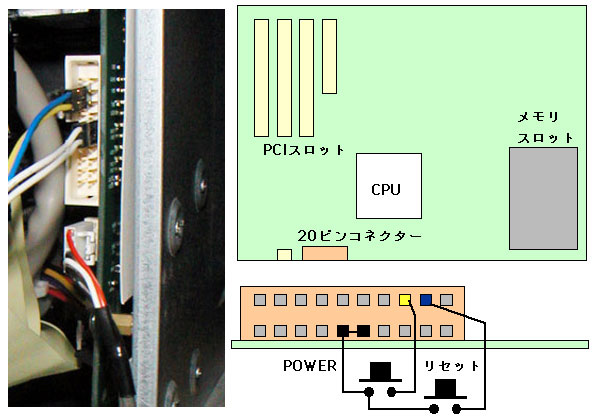
ちなみにその下の小さなコネクターは、CD/DVDドライブの音声信号が入る端子です。
これも正規のコネクターではありませんが、汎用の音声用のコネクターが同じピンサイズでしたので、配置だけ換えて使用しています。
なお、スイッチの周りには電源とHDD用に2個のLEDが配置されております。電源の方は、ちゃんと点灯するようになっていますが、アクセスランプだけはHDDから取り出せる端子がないため配線していません。
色々苦労はありましたが、思い通りのMacができあがりました。
OS Xに今一なじめない私としては、これからも当分このマシンでMAC-LIFEを続けていくつもりです。
=PowerMac in ATX case=
仕様:
CPU: Power PC G3 300MHz MAC OS 9.2.2
Memory: 448MB
HDD: ATA 7200rpm 30GB
CD-R: MATSUSHITA CR-587
CD-RW: TEAC CD-R56S
Zip: Iomega zip100
G4への改造
 こうして出来たマシンでしたが、使っているうちにもっとパワーが欲しくなるのはごく自然なことです。
こうして出来たマシンでしたが、使っているうちにもっとパワーが欲しくなるのはごく自然なことです。
実は前の製作記では触れなかったのですが、最終組み立ての後ZIPドライブを内蔵しようとして電源を間違えて接続し、一時マシンが起動しなくなったことがあったのです。ひょっとしてロジックボードを飛ばしてしまったかと思いこみ、ネットオークションでヨセミテのロジックボードを入手しました。結局ロジックボードに異常はなくそのボードは使わなかったのですが、調べてみるとそれはG4 PCIモデルのボードだったのです。それでいつかはCPUを手に入れてG4マシンにアップグレードしようと考えていました。そしてまたネットオークションでCPUボードを入手することが出来ましたので今回パワーアップを図りました。
作業自体は難しくはありませんが、G3の放熱器ではちょっと能力不足です。そこで手元にあったPPC604のCPUボードから外した放熱器をつけることにしました。
 後の方を少し削ってディスプレイカードのソケットに引っかけてボードから浮かせ、ボードの固定穴を利用して裏からネジ止めしています。放熱器が丁度上を覆う状態になっているメモリーコントローラーもかなり熱を持ちますので、ボルトで上から接触させてチップの熱を放熱器に逃がすようにもしてあります。
後の方を少し削ってディスプレイカードのソケットに引っかけてボードから浮かせ、ボードの固定穴を利用して裏からネジ止めしています。放熱器が丁度上を覆う状態になっているメモリーコントローラーもかなり熱を持ちますので、ボルトで上から接触させてチップの熱を放熱器に逃がすようにもしてあります。
このボードにはFIREWIREのユニットは付属していませんが、どうせUSB+FireWireのPCIカードを搭載していますのでこの状態でそっくり入れ替えれば完成です。
さすがはG4、起動も早くなりインターネットエキスプローラーも倍くらいの早さで動くようになりました。やはりインターネットが遅いのは回線のせいではなくマシンのパフォーマンスによるものでした。クロックは350MHzですが、十分以上の早さですのでこれで当分問題なく使えそうです。
メモリカードリーダーの取り付け
せっかく筐体を開けたのでついでに気になっていたフロッピードライブの穴を何とかしようと考え、結局メモリカードリーダーを入れることにしました。サイズ的にほぼ同じなので周囲を少し削って広げ、裏からリーダーを差し込んで接着剤で固定して終了です。
これ自体はUSBから電源供給を受けて動作しますので、内部にあるUSBのハブに接続しました。なお、下に見える青いボタンはフロッピーのイジェクト用ですが、これはただのダミーで使ってはいません。
2008年4月 ロジックボードを入れ替え!

またもや会社で使用していたマックを払い下げることになりました。今回のマシンは、G4 CubeとPowerMacG4 Quicksilverの2台です。
Cubeのほうは買い手がついたものの、Quicksilverは希望者がおらず結局私が買い取ることになりました。なにしろ22インチのシネマディスプレイがセットなので、これは嬉しいですね。
さて、自宅に持ち帰ってセットしようとして問題点がいろいろ出てきました。
そのひとつはなにしろ巨大なディスプレイ。会社ではそう大きいとは感じなかったのですが、自宅の奥行きの無いデスクの上ではとてもではないですが手前過ぎます。裏のスタンドは一番画面が立つ位置になっており、これ以上奥行きを小さくすることは出来ません。
まずはスタンドを取り外してみました。そして考えついたのは、デスクの裏の窓枠を利用してディスプレイを支える方法です。
適当な部材を探して部品庫を引っ掻き回していたところ、丁度良い板を見つけました。それを木ネジでディスプレイの裏に固定してみたところ、ぴったりです。板の裏にずれ止めのゴムを付けてディスプレイの問題は解消できました。
 |
 ディスプレイは2つの足とこの板で支えられて自立しています。幅があるのでしっかりとしています。 |
 |
|
さて、次は本体の問題です。 |
 |
 |
さてこれで使用可能な状態になりましたね。ディスプレイやケーブル類を接続して、起動。で、またまた問題が・・
もともとQuicksilverはファン騒音が大きいので有名でした。オフィスでは気にならなかったその騒音は、とても自宅の静かな環境では我慢が出来ません。本体を引き出して調べてみると、このマシンには6センチのCPUファン、電源の8センチファン、そして筐体内部に12センチと3つのファンがあります。なかでも12センチファンの音が一番大きく、これは全部を静音タイプに交換しなければいけません。これは結構面倒な作業・・・そのほかにも、USBやFireWireのコネクタが後ろにあるので、USBメモリやiPodを接続するたびに本体を引っ張り出すのも面倒です。
以前のマシンなら、前面パネルにUSBもFireWireも、それに各種メモリカードのリーダーも付いていました。
延長ケーブルで前にもって来るのも見栄えが悪い・・・そこでいっそのことロジックボードを入れ替えてしまえばいいという結論に達したのです。幸いロジックボードは同じ大きさで、固定穴の位置も同じです。
ところが、電源が違うのですね。前のG4PCIの電源はATX標準の20ピンですが、Quicksilverは22ピン、それにシネマディスプレイのためのADC(Apple Display Connector)を採用しているため、ディスプレイ用の電源24Vが必要なのです。一番良いのはQuicksilverの電源をそのまま使うことですが、ためしにあてがってみると上下を逆にすれば
固定穴がぴったり会うことがわかりました。
さて、ではいよいよ組み込みです。ロジックボードを取り付け、CPUと電源のファンは静かなものに交換して取り付けました。ここで、また問題が発生。ATXケースには電源のオンスイッチとリセットスイッチが付いており、前のボードでは基板上に直接接続して使えたのですが、Quichsilverのボードではスイッチ基板からの信号で動作するようになっているのです。仕方が無いので、スイッチ基板も移植してスイッチの配線は基板上のタクトスイッチに直接接続する方法をとりました。
PCIに取り付けるカードは、ディスプレイカードとUSBの増設カード、これは全て前面のUSBコネクタにつながります。そしてATA66カード、これは増設した3台目のハードディスク用です。FireWireの端子はボード上に2つあるので、カードが不要となりました。また、ボードにはモデム基板が乗っていたのですが、モデムは必要ないので取り外しました。
使用したハードディスクは、160MBが2台とバックアップ用に60GBが1台です。1台目の160GBはこれまでG4PCIで使用していたそのまま、3つにパーティションを切ってそれぞれOS9とそのアプリ、OSXとそのアプリ、データとして使います。2台目の160GBは主にビデオ関係のデータ格納用として使い、60GBはOS9とOSXのパーティションをそっくりバックアップすることに使うようにしました。
 これは前のPCIモデルのロジックボード |
 左はATX電源、右がQuicksilverの電源。ACの位置が異なる。 |
 Quicksilverのロジックボードが入りました。 |
 この放熱器の大きさはなんなのでしょう? |
 これがQuicksilverの電源/リセットスイッチボード |
 CPUのファンを較べてみました。左が超静音タイプです。 |
 CPUのクーリングファンはこの位置に取り付けました。 |
 次は電源のファンを交換。上に置いてあるのがオリジナル。 |
 電源やロジックボード、HDDを組み付けて完成です! |
 念のため、ここにもファンを追加して外気を導入します。 |
 背面はこうなりました。 |
 フロントパネルのUSBやFireWireコネクター、メモリカードリーダーが便利です。 |
さて、全ての作業が終わりケーブルを接続して起動してみました。
今まで使っていたマシンのHDDがそのまま活きていますので、実用上は全く支障がありません。マシンスピードが早くなり、メモリも増えたので非常に快適に使用することが出来ました。
さて、あと5年使い続けられるのでしょうか?
以下がニューマシンの仕様です。
| OS: | MacOS9.2.2 MacOS10.3 |
| CPU: | Power PC G4 933MHz |
| メモリ: | 768MB |
| HDD: | 160+160+60GB |
追記;
入れ替えたマザーボードはどうしよう?
そこで秋葉原に出かけて、ATXケースをもう一個買ってきました。フロントパネルにUSBポートが出ていて、ドライブベイが二つくらいあり価格も安いコンパクトなものを探しました。ハードディスクはOS9用とOS10用にそれぞれ搭載するつもりです。出来上がったら予備機としてしばらく使用したいと思います。
 |
写真左) フロントパネルのシンプルなデザインが気に入りました。ドライブベイの拡張性も十分です。
写真下) PCIのロジックボードがすっぽり入りました。 |
 |
|
2013年12月 ロジックボード交換!
私のQuicksilver、途中でOSを10.5に変更しました。というのは長年使っていたキャノンのプリンタが壊れたのでMG5330という機種に買い替えたのですが、そのドライバが10.4以降にしか用意されていないのです。そこで10.5を入れざるを得ませんでした。メモリも1.5GBに増やして、これでまたしばらく使えるぞと思っているうちにだんだんマックの調子が悪くなってきたのです。
スイッチを入れても、起動音がせず、ハードディスクやディスクドライブも動きませんし、当然ディスプレイも点かない状態です。当初、本体の電源ハーネスをぐりぐりすると直ることがあったので、電源内部の接触不良かと思って電源をばらして基板のハンダ付けをやり直したこともありました。ですが、それでも再発し、調べるうちにパワーマネージメントユニット=PMUという部分が関係していることがわかりました。ボードの上にあるPMUのリセットスイッチを押すことで起動することもありましたが、やがて完全に起動しなくなりました。さらに気になるのは、ロジックボードにストレスをかけるとストンと落ちる症状がかなり前から現れていたのです。これはやはりロジックボードの不具合か?しかし、もう10年以上も前のマシンのロジックボードがどこにあるのか???
とりあえずヤフーのオークションを見てみると・・・・なんと、そのものズバリ、クイックシルバーG4のロジックボードがたったの1000円、残り16時間で入札なしで出ているではありませんか!!
これぞ神の采配です。すぐに入札して、無事落札することができました。すぐに支払いして、品物が届いたのが12月1日の夕方でした。早速、ロジックボードを入れ替えて、電源を入れると・・・見事にデスクトップが蘇りました。 やった〜
さて、このトラブルで予備の環境を整えておく必要を強く感じました。ちょうどウィンドウズ7がなくなる前にそこそこのパフォーマンスのマシンを入れたいと思っていましたので、早速Core i7/Win7/1TB/BDドライブ付きを買ってきました。そしてウィンドウズ用のディスプレイとして、三菱の23インチも手に入れました。Macのディスプレイはシネマディスプレイ22インチですが、ADCという電源をMac本体から取るシステムになっているのでウィンドウズマシンと共用できないのです。
さて、これらふたつのディスプレイをおくために机の上の模様替えをしなければいけません。プリンタは無線LAN対応なのでほかへ移して、ウィンドウズ用の23インチディスプレイをマックのシネマディスプレイの横に並べました。これはウィンドウズのデスクトップマシンとDVIケーブルでつながっています。汎用のディスプレイですからVGAの入力もあります。一方、Macのビデオ出力はADCのほかにVGAもあるのでそちらにもつないでみました。
その結果、マックは本来のシネマディスプレイに加えてウィンドウズ用の23インチディスプレイにも表示できるようになったのです。つまりデスクトップが2倍くらいに広くなりました。だから、フォトショップのツールパレットだってじゃんじゃん並べておけます。
うん、いいじゃない?
 左がオークションで入手した、Quicksilverのロジックボードです。 |
|
 早速、CPUやメモリ、カードを移設します。 |
 ケースに組み込んで周辺機器を接続します。 |
 ジャーン!見事に復活しました。いまOS10.5で動いています。 |
|
 ウィンドウズマシンとモニタを買ってきました。 |
 シネマディスプレイと並べて設置しました。 |
 VGA端子が空いていたのでMacの出力をつないだら、デスクトップが2画面になりました。 |
|
 キーボードとマウスは、USB切り替え器を使ってMacとWinで共用します。 |
|
さあ、これでマックはあと5年、がんばってくれるかな?